この記事では、Windows 11 で Xbox Game Bar を削除して再インストールする方法について説明します。
Windows デバイスの Xbox Game Bar には Controller Bar 機能があります。これにより、標準コントローラー、Elite Controller Series 2、Xbox Adaptive Controller などの Xbox コントローラーを使用して、ゲームやアプリにすばやくアクセスできます。
Xbox Game Bar もカスタマイズ可能です。デフォルトのテーマの変更、お気に入りの追加と削除などを行うことができます。
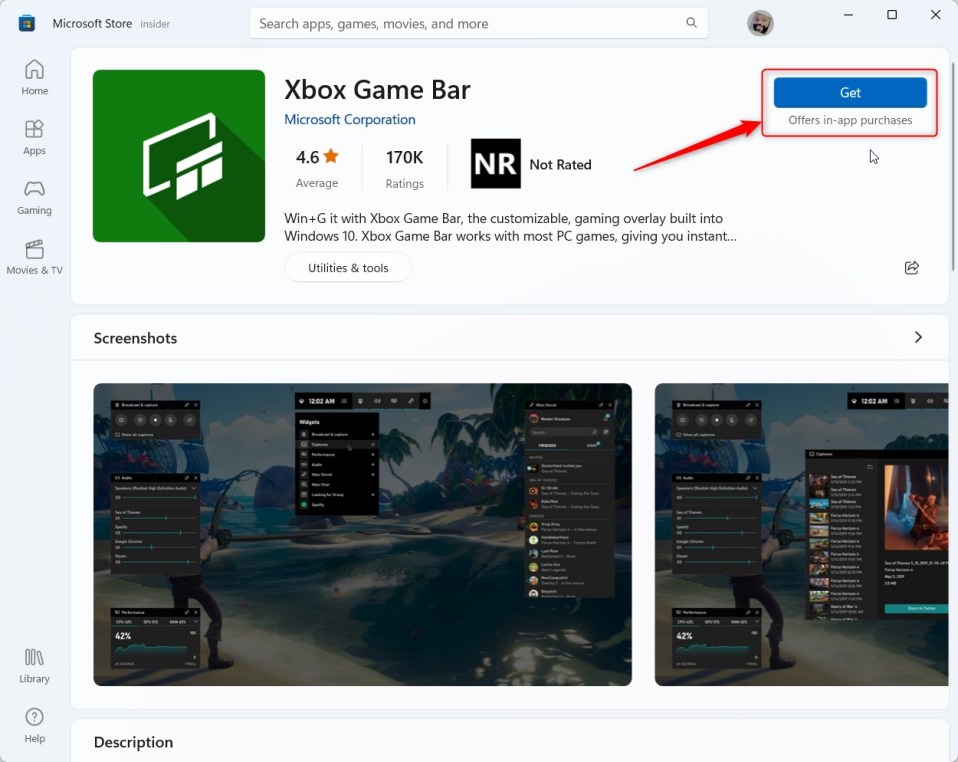
Xbox Game Bar を開くと、さまざまなゲーム
Xbox Game Bar が期待どおりに動作しない場合は、アンインストールして再インストールすると、機能が回復する可能性があります。
Xbox Game Bar をアンインストールして再インストールする
前述のように、Xbox Game Bar が期待どおりに動作しない場合、ユーザーは Xbox Game Bar をアンインストールして再インストールできます。
Xbox Game Bar アプリは、Windows で Xbox Game Bar を開く機能を削除します。
その方法は次のとおりです。
Xbox Game Bar をアンインストールまたは削除します >
まず、Windows ターミナル アプリを開きます。
次に、以下のコマンドをコピーして Windows ターミナル コンソールに貼り付け、Enter キーを押します。
Get-AppxPackage-PackageTypeFilter Bundle-名前”*Microsoft.XboxGamingOverlay*”| Remove-AppxPackage
アンインストール後、コンピューターを再起動します。
コンピューター上のすべてのユーザーに対して Game Bar をアンインストールする場合は、代わりに以下のコマンドを実行してください。
確認してください。 Windows ターミナル アプリを管理者として実行します。
Get-AppxPackage-AllUsers-PackageTypeFilter Bundle-Name”*Microsoft.XboxGamingOverlay*”| Remove-AppxPackage-AllUsers
Xbox Game Bar を再インストールする
Xbox Game Bar を再インストールするには、以下のリンクを使用して Microsoft Store を開きますゲーム バー ページ。
Microsoft Store アプリの Game Bar ページで [Get] または [Install] ボタンをクリックします。
Game Bar をインストールしたら、 >Microsoft Store にアクセスするか、[スタート] メニューを使用してもう一度使用してください。
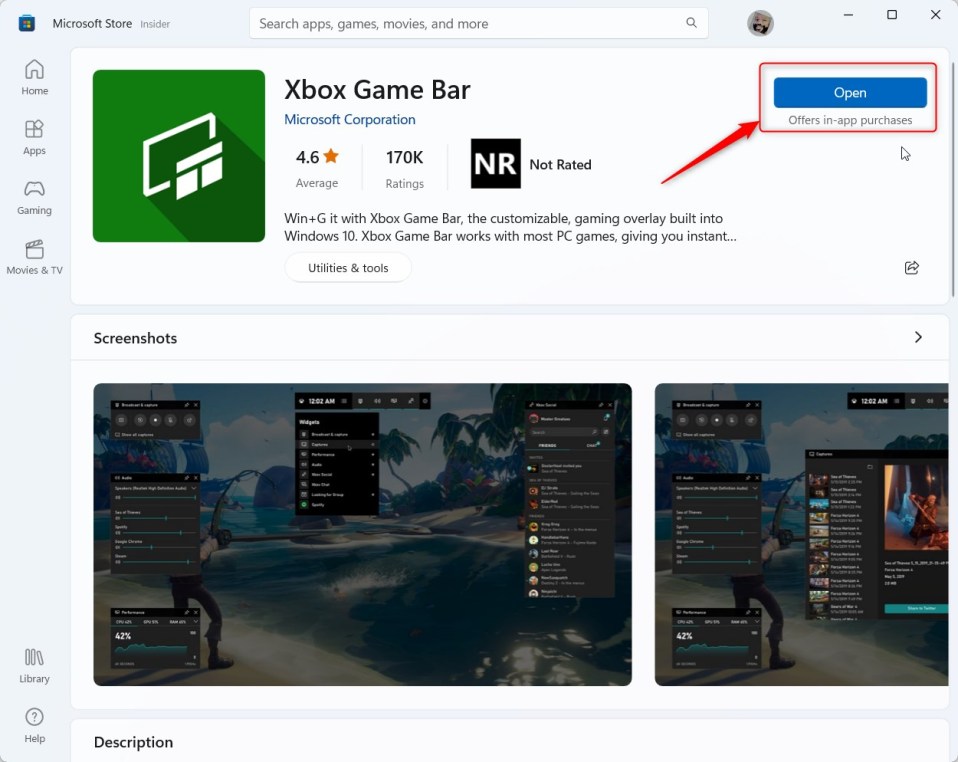
これで完了です!
結論:
この投稿では、Windows 11 で Xbox Game Bar をアンインストールして再インストールする方法を説明しました。上記のエラーを見つけたり、何か追加したいことがあれば、下のコメント フォームを使用してください。